iPhone’da internet paylaşımı nasıl yapılır ? iPhone’da internet paylaşım özelliği olan kişisel erişim noktası ayarı nasıl yapılır ? iPhone cihazımı nasıl modem gibi kullanabilirim? Sorularınızın cevabı ve detaylar sizler için hazırlamış olduğumuz bu yazımızda..
Günümüzde tüm akıllı telefonlar internet paylaşım yapma özelliğine sahip bulunuyor. Kullanıcılar ihtiyaç duyduklarında kullanmış oldukları telefonu modem gibi kullanarak internet bağlantısı vermek istedikleri cihazlara internet erişimi sağlayabiliyor.
Bu özellik her ne kadar şarj tüketimini hızlandırsa da bir çok kullanıcının zor anlarında imdadına yetişiyor.
Bu yazımızda sizlere iPhone’nun kişisel erişim noktası özelliği ile iPhone cihazınızı nasıl modem gibi kullanacağınızı anlattık.
iPHONE’DA İNTERNET PAYLAŞIMI NASIL YAPILIR?
iPhone’da internet paylaşımı yapmanın 3 farklı yolu bulunmaktadır. Bunlar Wi-Fi, Bluetooth veya USB ile Kişisel Erişim Noktasına bağlanma yollarıdır. Bu yöntemlerden en pratik olanı ve en çok kullanımı tabi ki de Wi-Fi ile bağlantı sağlama yöntemidir.
Bizde bu yazımızda en pratik ve en çok tercih edilen yöntem olan Wi-Fi ile bağlantı sağlamanın nasıl adım adım yapılacağını anlattık. Hep birlikte bakalım.
İşte iPhone’da adım adım internet paylaşımı nasıl yapılır !
1- İnternet bağlantınızı paylaşmanız için ilk olarak iPhone cihazınızdan ”AYARLAR” kısmına girin.
2- Ayarlar sayfasından ”HÜCRESEL” seçeneğine dokunun.
3- Hücresel sayfasında göreceğiniz ”KİŞİSEL ERİŞİM NOKTASI” seçeneğine dokunun.
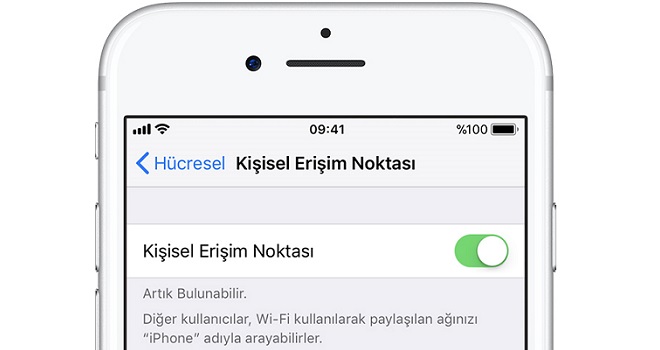
4- Karşınıza çıkacak olan sayfada en üstte yazan ”Kişisel erişim noktası” yazısının yanındaki butona dokunarak aktif hale getirin. (Özellik aktif hale getirildiğinde dokunmuş olduğunuz buton yeşil renkte olacaktır.)
NOT: Dilerseniz daha sonra bu özelliği kapatmak için yine bu sayfadan açmak için dokunduğunuz butona yine dokunarak bu özelliği basit bir şekilde kapatabilirsiniz.
5- Özelliği aktif ettikten sonra bu sayfada aşağıda yazan Wi-Fi parolası ile internetinizi paylaşmak istediğiniz cihaz ya da cihazlar hemen bağlantı sağlayabilir.
NOT: Bağlantı kurmak isteyen cihaz ya da cihazlar bağlantı kurarken bu sayfadan hemen çıkış yapmamanız gerekebilir. Cihazlar bağlantı kurduğunda ekranınızın üstünde size bağlantının kurulduğu belirtilecektir. Bağlantı kurulduktan sonra bu sayfadan çıkış yapabilirsiniz.
İşlem bu kadar basit!
Eğer telefonunuzun kişisel erişim noktası Wi-Fi parolasını değiştirmek isterseniz; Kişisel erişim noktası sayfasındaki Wi-Fi parolası yazısına dokunarak açılan sayfadan parolayı değiştirebilirsiniz.
(Kaynak gösterilmeden yayınlanamaz.)
TeknoAjan.com
